用PS填充图案:详细步骤教程
2023-06-06 18:17
填充图案是一种在PS中创建有趣纹理和背景效果的方法。它可以用于设计项目、图形制作、网页设计等多种用途。在本教程中,我们将分享一个详细的步骤,帮助你使用PS填充图案。

步骤一:准备工作
打开PS软件并创建一个新的文档,大小根据你的需求进行设置。
准备好你想要使用的图案文件,可以是自己设计的或从其他来源获取的。
步骤二:导入图案
在PS中,点击"文件"菜单,选择"导入",然后选择"将文件作为图案导入"。
浏览并选择你准备好的图案文件,点击"打开"按钮。
步骤三:选择填充图案
在你的文档中,选择你想要填充图案的区域,可以使用选择工具(如矩形选框工具)进行选择。
确保你已经选择了正确的图层或图像区域。
在工具栏中,点击填充工具(Paint Bucket Tool)。
在选项栏中,找到"内容"下拉菜单,点击展开。
在弹出的菜单中,选择"模式"为"图案"。
点击右侧的图案预览框,选择你导入的图案文件。
步骤四:调整填充设置
在选项栏中,可以调整一些填充设置,如不透明度和比例。
根据你的需求,可以设置填充图案的不透明度,从而控制图案的透明度程度。
调整比例可以改变图案的大小,使其适应填充区域。
步骤五:应用填充
点击你选择的填充区域,PS将自动使用你导入的图案进行填充。
如果填充效果不满意,你可以尝试调整填充设置或更换图案文件进行再次填充。
步骤六:保存和导出
当你满意填充效果后,记得保存你的工作。
点击"文件"菜单,选择"保存"或"另存为",选择保存格式和文件路径。
如果你需要导出填充后的图像,可以选择"文件"菜单中的"导出"选项,并选择合适的导出格式。
文章精选

密室逃脱宣传图制作,提升点击率的优质选择
2025-10-24 18:24:20

员工团建聚会创意海报设计帮您轻松搞定
2025-10-24 18:24:18

立夏视觉宣传图精选设计模板,快速搞定创意视觉
2025-10-24 18:23:46

晒照朋友圈分享模板,一键设计玩转朋友圈
2025-10-24 18:23:25

餐饮新品宣传模板合集推荐,轻松打造创意设计
2025-10-24 18:22:55

立春节气宣传海报模板怎么设计更具吸引力?
2025-10-24 18:22:34

带货图文电商促销海报设计推荐指南,轻松吸引顾客眼球!
2025-10-24 18:22:11
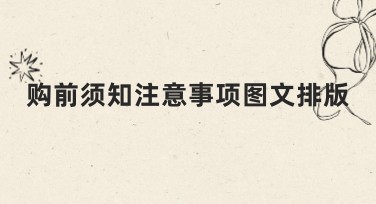
购前须知注意事项图文排版详细指南,必读!
2025-10-24 18:21:45













